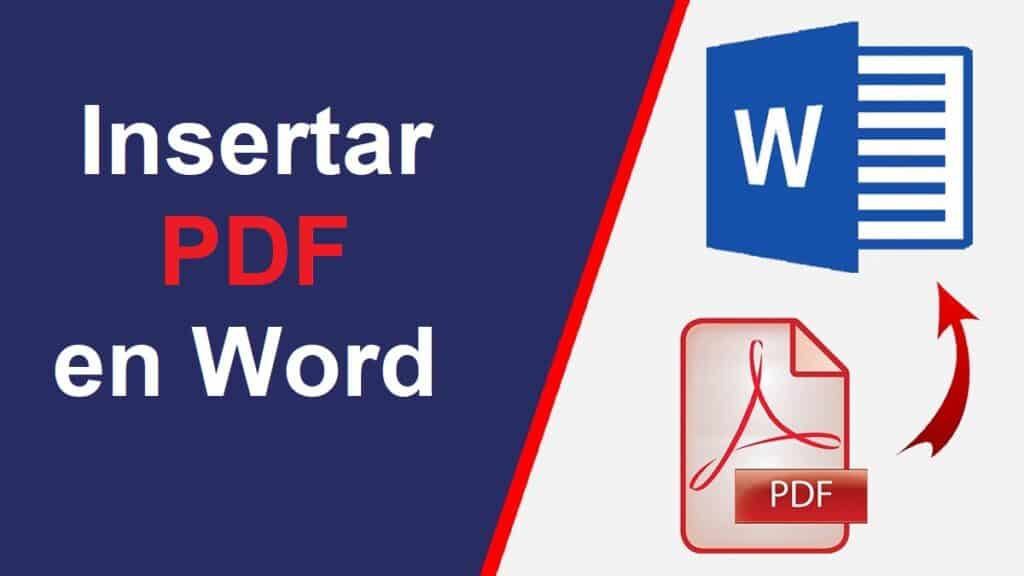
நாம் அனைவரும் பல்வேறு நோக்கங்களுக்காக Word மற்றும் PDF ஆவணங்களைக் கையாளப் பழகிவிட்டோம். இந்த வலைப்பதிவில் இரண்டு வடிவங்களிலும் செய்யக்கூடிய பல விஷயங்களை நாங்கள் பகுப்பாய்வு செய்து வருகிறோம்: ஒரு pdf ஐ எவ்வாறு திருத்துவது, வார்த்தையில் pdf ஐ எவ்வாறு திறப்பது, முதலியன இந்தப் பதிவில் நாம் பார்க்கப் போகிறோம் வார்த்தையில் pdf ஐ எவ்வாறு செருகுவது
கருத்துகளை தெளிவுபடுத்த, ஒரு வேர்ட் ஆவணத்தில் உள்ள PDF இன் செருகலை மற்ற ஒத்த செயல்பாடுகளிலிருந்து வேறுபடுத்த வேண்டும், ஆனால் ஐகான் அல்லது இணைப்பைச் செருகுவது போன்றது அல்ல. PDF ஐச் செருகுவது, அந்த வார்த்தையே குறிப்பிடுவது போல, PDF இன் உள்ளடக்கத்தின் ஒரு பகுதியை அல்லது முழுவதையும் செருகவும் ஒரு Word ஆவணத்தில், நாம் செய்வது போல், எடுத்துக்காட்டாக, ஒரு படத்துடன்.
இது வேர்டில் உள்ள PDF ஐக் குறிப்பதாக இருந்தால், அதைச் செய்வதற்கான இணைப்பு மிகவும் சரியான வழியாகும். ஆழமாக ஆலோசிக்கப்பட வேண்டிய முழுமையான ஆவணத்திற்கான அணுகலை இது வழங்குகிறது. மறுபுறம், இந்த PDF இன் ஒரு குறிப்பிட்ட பகுதி அல்லது பகுதியை மட்டும் காட்ட விரும்பினால், உட்பொதிக்கப்பட்ட வளத்தைப் பயன்படுத்துவது மிகவும் பொருத்தமானது. ஒரு பொதுவான உருவகத்தைப் பயன்படுத்த, நாம் காட்ட விரும்பும் PDF இன் ஒரு பகுதியை "புகைப்படம்" எடுப்பது போன்றது.
வெவ்வேறு முறைகள் இருப்பதால், அது எவ்வாறு செய்யப்படுகிறது என்பதை இங்கே விளக்குகிறோம்:
வேர்டில் PDF ஐச் செருக நான்கு வழிகள்
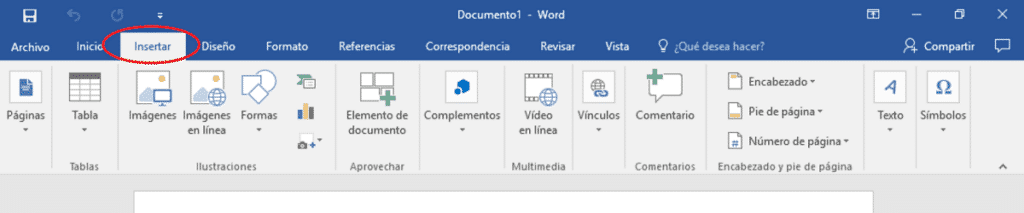
இந்தச் செயல்பாட்டைச் செய்வதற்கான நான்கு அடிப்படை முறைகளை நாங்கள் மதிப்பாய்வு செய்கிறோம்: வேர்டில் இருந்து முழு கோப்பையும் செருகவும், நகல் மற்றும் பேஸ்ட் ஆதாரத்தைப் பயன்படுத்தி, படமாகச் செருகவும் அல்லது பொருளாகச் செருகவும்:
வேர்டில் இருந்து செருகவும்
PDF இன் உள்ளடக்கத்தை இந்த நிரலின் அதே விருப்பங்கள் பேனலில் இருந்து வேர்டில் செருகலாம். நிச்சயமாக, இது முழு ஆவணத்தையும் செருக மட்டுமே அனுமதிக்கிறது. தொடர்வது இதுதான்:
- வேர்ட் ஆவணத்தில், விருப்பங்கள் மெனுவுக்குச் சென்று கிளிக் செய்க "செருக".
- திறக்கும் மெனுவில், நாங்கள் தேர்ந்தெடுக்கிறோம் "உரை".
- பின்னர் நாங்கள் தேர்வு செய்கிறோம் "பொருள்".
- தோன்றும் புதிய விருப்பங்களில், நாங்கள் தேர்ந்தெடுக்கிறோம் "கோப்பில் இருந்து உரையைச் செருகு".
- இறுதியாக, நாம் செருக விரும்பும் பிடிஎப் கோப்புகளைத் தேடுவோம், இதனால் அது எங்கள் வேர்ட் ஆவணத்தில் முழுமையாகச் செருகப்பட்டதாகத் தோன்றும்.
நகலெடுத்து ஒட்டவும்
கிளாசிக் முறை, ஒருவேளை மிகவும் அதிநவீனமாக இல்லை, ஆனால் இது ஒரு PDF ஐ வேர்டில் செருகவும் உதவும். இந்த நகல்-பேஸ்ட்டை மவுஸ் மூலமாகவோ அல்லது கீ சேர்க்கைகளைப் பயன்படுத்தியோ செய்யலாம் Ctrl + C (நகல்) மற்றும் Ctrl + V (ஒட்டு).
நாம் கவனத்தில் கொள்ள வேண்டிய விஷயம் என்னவென்றால், இது PDF இன் உரைக்கு பயனுள்ளதாக இருக்கும், ஆனால் இது PDF ஆவணத்தின் படங்கள், கிராபிக்ஸ், அட்டவணைகள் மற்றும் பிற உள்ளடக்கங்களைச் செருக எங்களுக்கு உதவாது.
படமாக செருகவும்
இந்த முறை முந்தைய "நகல் மற்றும் பேஸ்ட்" முறைக்கு நல்ல துணையாக இருக்கும். சுத்தமான மற்றும் கடினமான உரையைத் தவிர PDF இன் உள்ளடக்கங்களைச் செருக இது எங்களுக்கு உதவும். மறுபுறம், நாம் விரும்புவது உரையை உள்ளடக்கியதாக இருந்தால் அது நல்ல பலனைத் தராது.
விசையைப் பயன்படுத்தி PDF ஆவணத்தின் (அதன் ஒரு பகுதியின்) ஸ்கிரீன் ஷாட்டை எடுப்பது முறை திரை அச்சிடுக, இவ்வாறாக ஒரு கோப்பை உருவாக்குவதன் மூலம், பின்வருவனவற்றின் மூலம் வேர்ட் ஆவணத்தில் படமாகச் செருகலாம்:
- Word இன் மேல் மெனுவில், நாங்கள் தேர்வு செய்கிறோம் "படங்கள்".
- திறக்கும் விருப்பங்களில், ஒன்றைத் தேர்ந்தெடுக்கிறோம் "இந்தச் சாதனத்திலிருந்து படங்களைச் செருகவும்."
- ஸ்கிரீன்ஷாட்டுடன் உருவாக்கப்பட்ட படத்தை நாங்கள் ஏற்றுகிறோம், அதை ஆவணத்தில் நாம் விரும்பும் இடத்தில் வைக்கலாம்.
பொருளாகச் செருகு
Word இல் PDF ஐச் செருகுவதற்கான நான்காவது முறை, அதைச் செருகுவதற்கான விருப்பமாகும் உட்பொதிக்கப்பட்ட பொருள். அதைச் செய்வதற்கான வழி முந்தையதைப் போன்றது: "செருகு" விருப்பத்திலிருந்து, "பொருள்" என்பதைத் தேர்ந்தெடுத்து, ஆவணத்தைத் தேர்ந்தெடுக்கிறோம்.
ஆவணத்தின் உள்ளே PDFக்கான இணைப்பைச் செருகவும்
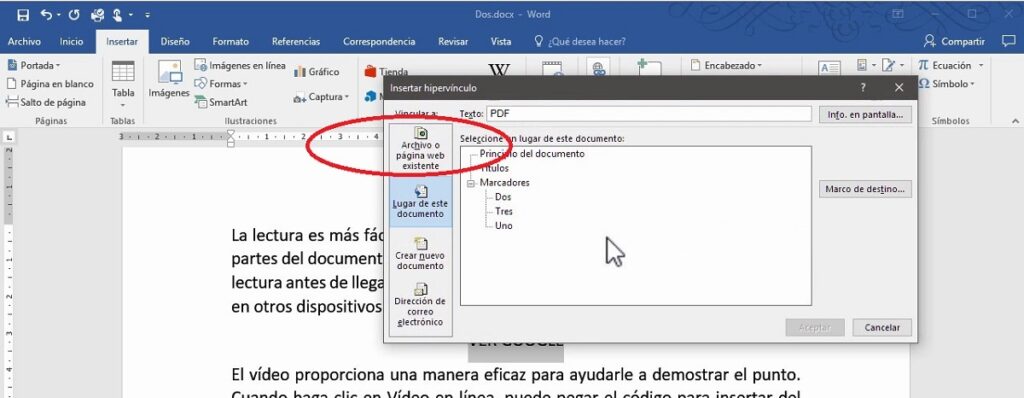
இது ஒரு வேர்ட் ஆவணத்தின் மையத்தில் PDF ஆவணத்தைச் சேர்ப்பதற்கான மற்றொரு முறையாகும், ஆனால் குறிப்புக்காக மட்டுமே. நாம் குறிப்பிட விரும்பும் அல்லது மேற்கோள் காட்ட விரும்பும் மற்றொரு வெளிப்புற ஆவணத்தை (PDF) அடிப்படையாகக் கொண்ட ஒரு ஆவணத்தை நாம் எழுதும்போது அதைப் பயன்படுத்தலாம்.
இந்த வழக்கில் மிகவும் சரியானது PDF ஐ ஹைப்பர்லிங்காகச் செருகவும், பயன்படுத்தி நங்கூரம் உரை எது மிகவும் பொருத்தமானது என்று தோன்றுகிறது. பின்பற்ற வேண்டிய படிகள் இவை:
- முதலில் நாம் தேர்ந்தெடுக்க வேண்டும் நாம் இணைப்பை வைக்க விரும்பும் சொல் அல்லது வார்த்தைகள்.
- பின்னர் நாம் ஆவணத்தின் மேலே அமைந்துள்ள வேர்ட் விருப்பங்கள் மெனுவிற்குச் சென்று, "இணைப்புகள்" என்பதைத் தேர்ந்தெடுத்து, பின்னர் "ஹைப்பர்லிங்கைச் செருகு".
- திறக்கும் அடுத்த சாளரத்தில், காட்டப்படும் நான்கு விருப்பங்களில், நீங்கள் ஒன்றைத் தேர்ந்தெடுக்க வேண்டும் "ஆவணத்திற்கான இணைப்பு" மற்றும் PDF ஐ ஏற்றவும்.
இவ்வகையில் நாம் வேர்டைப் படிக்கும் போது, புதிய விண்டோவில் பிடிஎப்-ஐ திறக்க இணைப்பை மட்டும் கிளிக் செய்ய வேண்டும்.
PDF ஐ வேர்டாக மாற்றி அதன் உள்ளடக்கத்தை ஒட்டவும்
ஒரு வேர்ட் ஆவணத்தில் PDF ஐச் செருகுவதற்கான கடைசி வழி, வேர்ட் உரையில் இயற்கையாகச் செருகுவதற்கு அசல் PDF வடிவமைப்பை மாற்றியமைப்பதாகும். இது உண்மையில் ஒரு செய்வதன் மூலம் நிகழ்கிறது PDF to Word ஆவணத்தை மாற்றுதல்.
இந்தச் செயல்பாட்டை ஏராளமான ஆன்லைன் கருவிகள் மூலம் மேற்கொள்ளலாம், அவற்றில் சிலவற்றை நாங்கள் சேகரித்து விளக்கியுள்ளோம் இந்த இடுகையை.
கோப்பு மாற்றப்பட்டதும், அதை மின்னஞ்சல் மூலம் அனுப்பலாம் அல்லது எங்கள் கணினியில் பதிவிறக்கம் செய்யலாம். பின்னர் நாம் பழைய "நகல் மற்றும் பேஸ்ட்" முறையைப் பயன்படுத்தலாம், இதன் மூலம் நாம் PDF ஐ செருக விரும்பும் வேர்ட் ஆவணத்தில் உரை ஒருங்கிணைக்கப்படும், பொருந்தாத பயம் இல்லாமல்.